Gmetrix SMS (Skill Management System) là công cụ hỗ trợ ôn, luyện thi chứng chỉ tin học văn phòng Quốc tế MOS (Microsoft Office Specialist). Bạn có thể luyện tập, thi thử MOS trực tiếp không giới hạn trên phần mềm. Để sử dụng được phần mềm bạn cần mua Code Access từ IIG. Tin học đồ họa Vũng Tàu liên kết với IIG để bạn mua Code Access cho Gmetrix một cách nhanh nhất và rẻ nhất.
Cách tải và cài đặt Gmetrix cho máy tính nhanh nhất
Nội Dung Bài Viết
Bạn vào link sau để tải phiên bản mới nhất của Gmetrix SMS. Tại đây, tùy vào máy bạn đang sử dụng mà bạn chọn tải phiên bản dành cho Windows hoặc phiên bản dành cho Mac nhé.
Sau khi download Gmetrix phiên bản mới nhất xong, bạn click vào file .exe, chọn Install để cài đặt.
Một số yêu cầu về thông số của hệ thống:
- Bộ xử lý: lõi kép 1,6 GHz trở lên
- RAM: 2GB (hệ điều hành 32-bit), 4GB (hệ điều hành 64-bit)
- Dung lượng lưu trữ còn trống: tối thiểu 550 MB
- Màn hình độ phân giải 1024×768 trở lên
- Hệ điều hành: Windows Server 2008, Windows Server 2012, Windows Vista SP2, Windows 7 SP1, Windows 8 (ngoại trừ Windows 8 RT), Windows 10.
.NET FRAMEWORK: .NET Framework 4.7.2 hoặc mới hơn. - Internet: GMetrix yêu cầu kết nối Internet tốc độ cao.
Hướng dẫn sử dụng phần mềm thi thử Gmetrix để thi thử bài thi MOS
Đăng nhập vào Gmetrix SMS trên máy
Nhập username, mật khẩu -> Sign in để đăng nhập vào tài khoản Gmetrix của bạn. Bạn có thể lựa chọn ngôn ngữ của phần mềm, như trong ảnh Trung tâm ngoại ngữ tin học trường thịnh vũng tàu đang để ngôn ngữ là English (tiếng Anh).
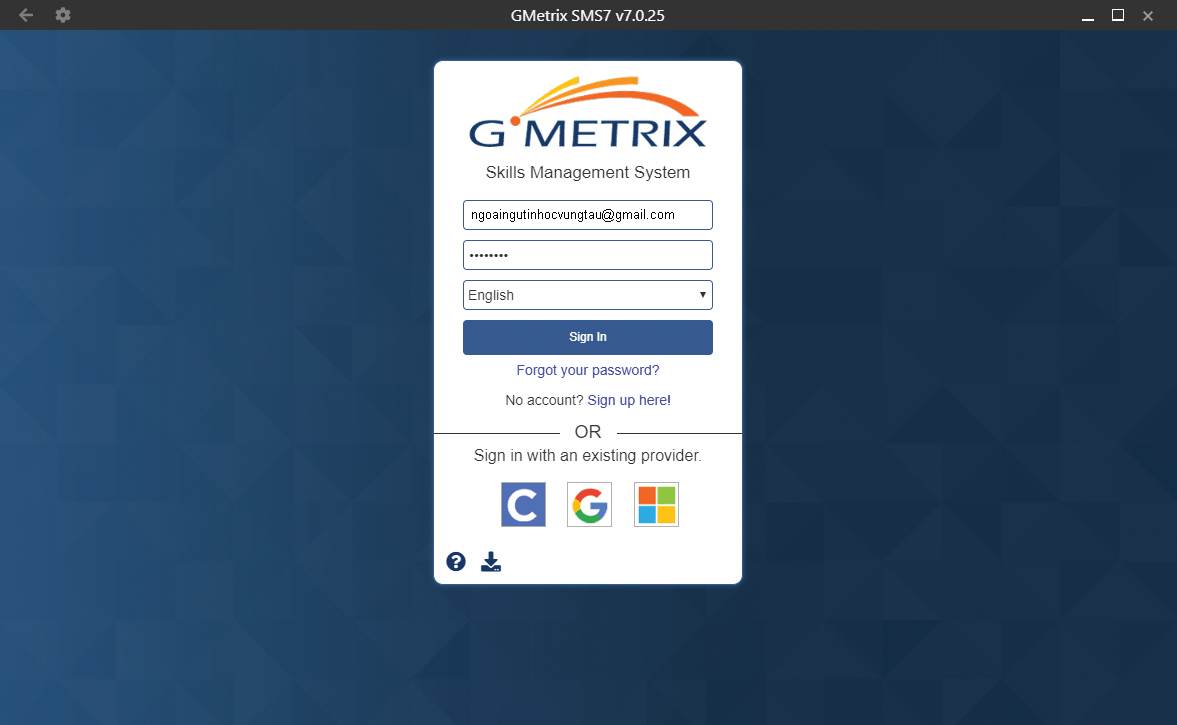
Tải và cài đặt Gmetrix cho máy tinh
Sau khi đăng nhập xong, bạn đã có thể vào trang Dashboard của Gmetrix:

Bắt đầu làm bài thi thử trên Gmetrix
Cách bắt đầu làm bài thi thử MOS trên phần mềm Gmetrix
B1: Bắt đầu một bài thi mới
Cách 1: Tại trang chủ (mục Dashboard), chọn Start a new test.
Cách 2: Tests -> New Test
Trang Take a Test hiện ra, bạn có thể chọn ngôn ngữ của bài test tại phần Language.
Chọn phiên bản Office của bài test. Lưu ý là bạn thi phiên bản nào thì chọn đúng phiên bản đó (cũng là phiên bản được cài trên máy bạn). Đặc biệt là máy bạn chỉ nên cài đặt 1 phiên bản Office để tránh xung đột khi sử dụng Gmetrix

Chọn phiên bản office cần thi
B2: Chọn môn mà bạn muốn thi trên phần mềm Gmetrix

Chọn chế đọ thi Training Mode Test Mode
B3: Chọn chế độ thi – Training Mode hay Test Mode
Nhiều bạn hỏi phần mềm thi thử Gmetrix có 2 chế độ thi khác nhau, vậy sự khác biệt ở đây là gì, và nên chọn phiên bản nào?
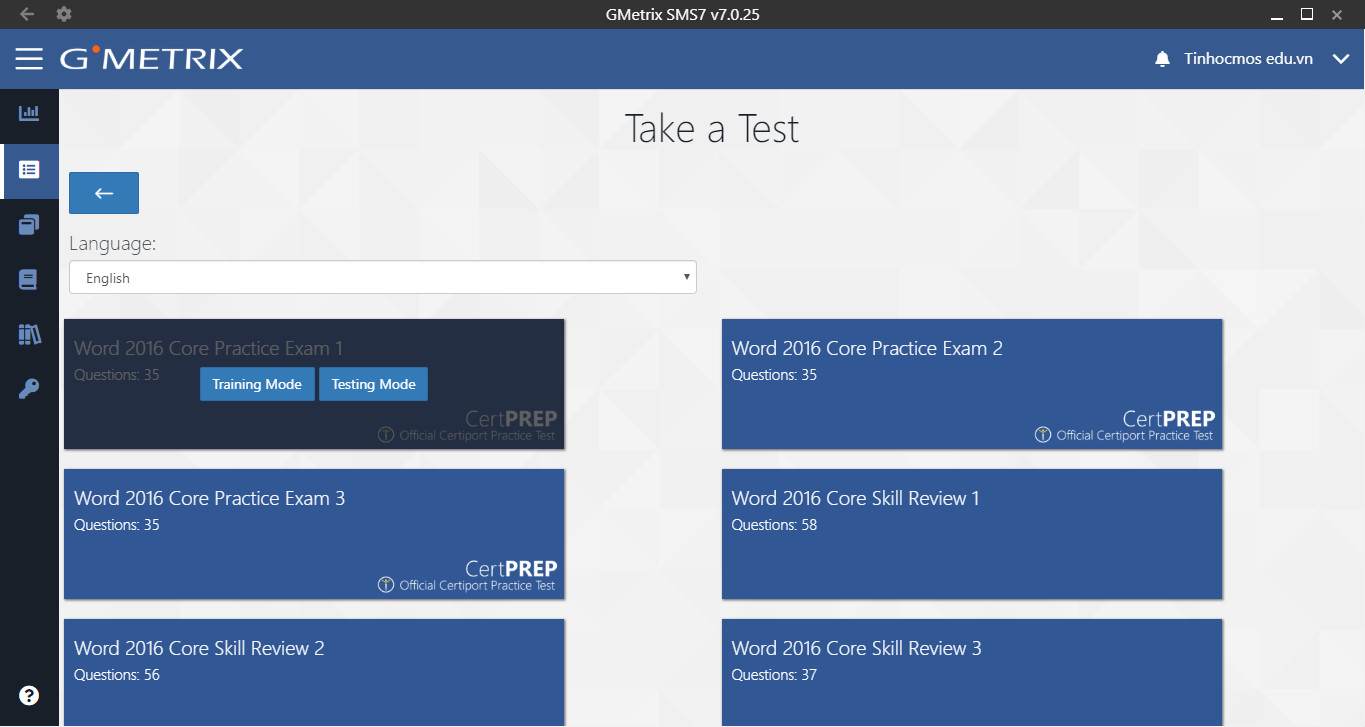
Chọn chế độ thi thử Training Mode
Chế độ luyện tập – Training Mode sẽ phù hợp với những bạn chưa vững kiến thức, hoặc mới bắt đầu thi thử cần làm quen với phần mềm. Trong quá trình thi, bạn có thể xem gợi ý cách làm bài bằng cách chọn Help ở cuối màn hình.

Chọn chế đọ thi thử Testing Mode
Chế độ thi thử – Testing Mode, bạn sẽ làm bài test tương tự như khi thi thật, sẽ có tính thời gian làm bài (50 phút) và đương nhiên là không có gợi ý. Sau khi bạn nộp bài thi thử, hoặc nếu đã hết thời gian 50 phút, hệ thống sẽ đóng bài thi và trả về kết quả chi tiết số điểm chung và số điểm chi tiết ở mỗi phần. Chế độ này phù hợp với những bạn đã ôn tập chắc kiến thức MOS, thi thử để quen với cấu trúc bài thi và giúp căn thời gian hợp lý trong quá trình thi.
B4: Làm bài thi thử trên phần mềm Gmetrix
Mỗi bài thi sẽ bao gồm 7 Project (dự án), mỗi Project sẽ bao gồm các task như bài thi MOS thật.
Overview: Giới thiệu tổng quan về Project.
Task: Các yêu cầu trong 1 Project. Sau khi bạn hoàn thành xong 1 task, bạn có thể Mark Completed (đánh dấu task đã hoàn thành), Mark for review (Đánh dấu task cần kiểm tra lại), chuyển sang các task khác bằng cách nhấp vào tên task hoặc chọn Previous task (quay về task phía trước) và Next task (chuyển sang tab tiếp theo).
Restart Project: bắt đầu lại Project
Save Project: Lưu lại Project
Summary: Giúp bạn xem tổng quát về bài thi, xem bạn đã hoàn thành những phần nào và cần xem lại ở đâu. Khi bạn muốn tới một task hay project nào đó một cách nhanh chóng, chỉ cần chọn Summary -> chọn tên task -> Go

Sau khi hoàn thành bài thi
Sau khi hoàn thành bài thi, nếu chưa hết giờ và đã kiểm tra lại kỹ càng các phần bài làm bạn có thể nộp bài bằng cách chọn Finish Test ở Summary hoặc Grade Project.
Cách làm tiếp bài thi Gmetrix đã lưu
Để quay lại làm tiếp bài thi mà trước đó bạn chưa làm xong, vào Tests -> Saved Tests
Cách xem lại bài thi cũ đã hoàn thành
Để xem lại kết quả những bài thi đã làm trước đó, vào Tests -> Completed Tests
Mua code Gmetrix ở đâu giá tốt nhất ?
Muốn luyện tập và thi thử MOS, bạn có thể mua access code Gmetrix lại chính trang web của Gmetrix, tuy nhiên giá khá cao: $75 cho tất cả các môn và $40 cho bài thi Excel (có cả phiên bản 2016, 2019 và 365).
Để tiết kiệm hơn, bạn có thể đăng ký mua code Gmetrix ngay tại Trung tâm ngoại ngữ tin học trường thịnh vũng tàu vì những lý do sau:
Tiết kiệm: Thay vì mất tận $40-75 (khoảng 920k-1 triệu 700k) cho tận 100 lần thi thử (có thể không dùng hết), bạn chỉ cần chi 350k cho một tài khoản với 30 lần thi thử – một lựa chọn tiết kiệm hơn, tránh lãng phí khi không sử dụng hết số lần thi thử. Ngoài ra, nếu bạn đăng ký mua code Gmetrix với số lượng lớn hơn, Trung tâm cũng có các gói ưu đãi giảm giá giúp bạn tiết kiệm chi phí.
Quy trình thanh toán nhanh gọn, được nhận code ngay lập tức qua email kèm theo hướng dẫn cài đặt, không mất thời gian tạo tài khoản và các thủ tục thanh toán khác
Tiện lợi, dễ sử dụng: Tài khoản đã được redeem sẵn access code, chỉ cần đăng nhập là có thể bắt đầu thi thử ngay
Được hỗ trợ về kỹ thuật trong quá trình sử dụng bởi đội ngũ của Trung tâm ngoại ngữ tin học trường thịnh vũng tàu.
Các gói khuyến mại khi mua code Gmetrix tại tin học Vũng Tàu
Trung tâm ngoại ngữ tin học trường thịnh vũng tàu hiện đang triển khai các gói khuyến mại hấp dẫn khi mua tài khoản thi thử MOS trên phần mềm Gmetrix:
- 1 – 4 tài khoản: giá gốc 500.000 VNĐ/ tài khoản, giảm giá chỉ còn 350.000 VNĐ
- 5 – 9 tài khoản: 300.000 VNĐ/ tài khoản
- 10 tài khoản trở lên: chỉ còn 250.000 VNĐ/ tài khoản
Chứng chỉ MOS
Ngay sau khi hoàn tất bài thi, thí sinh sẽ biết điểm. Nếu thí sinh đạt từ 700 điểm sẽ được cấp một tài khoản đăng nhập vào website certiport.com. Từ website này, thí sinh có thể tải bảng điểm và chứng chỉ online
Chứng chỉ online có giá trị tương đương với chứng chỉ bảng cứng.
Phần mềm luyện thi Mos GMetrix nhanh nhất
Gmetrix MOS được xem là phần mềm luyện thi tối ưu hiện nay cho các học viên có nhu cầu học tập và ôn luyện thi lấy chứng chỉ tin học văn phòng Quốc tế MOS. Bộ phần mềm này có rất nhiều ưu điểm nổi trội:
Giúp người học củng cố kiến thức nhanh và tự tin trước khi làm bài thi
Làm quen với môi trường và cách thức làm bài thi Quốc tế
Quan sát được điểm thi và mức độ hoàn thành từng mục tiêu, từ đó biết được kiến thức của bản thân đang ở mức nào để có lộ trình ôn luyện phù hợp
Có thể sử dụng ngôn ngữ bằng Tiếng Việt hoặc Tiếng Anh
Xem thêm >> khóa đào tạo
Tin học văn phòng cơ bản
Tin học văn phòng nâng cao
Chứng chỉ quốc tến MOS
Thiết kế đồ họa Adobe Photoshop
Thiết kế đồ họa Adobe Illustrator
Thiết kế đồ họa Adobe Corel
Thiết kế đồ họa Adobe Indesign
Vẽ kỹ thuật AutoCAD 2D-3D
Thiết kế Website
ĐĂNG KÝ HỌC THỬ MIỄN PHÍ
Mọi chi tiết xin liên hệ: Trung Tâm đồ họa Vũng Tàu
Địa chỉ: Trung tâm trên Google Map
Địa chỉ cơ sở Chính: 37/3 Lê Phụng Hiểu, Phường 8, Tp. Vũng Tàu
Địa chỉ cơ 2: 276/12 Bình Giã, P. Nguyễn An Ninh – Tp. Vũng Tàu
Điện thoại: 0702.222.272 – Zalo: 0933.008.831
Face Book : Trung tâm tin học đồ họa vũng tàu


Cảm ơn bạn đã chia sẻ hướng dẫn chi tiết về phần mềm luyện thi Mos GMetrix! Mình đang chuẩn bị cho kỳ thi và những thông tin này cực kỳ hữu ích. Hy vọng sẽ có thêm nhiều bài viết như vậy để hỗ trợ cho các bạn khác.